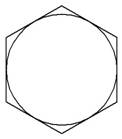“矩形”绘图工具的用法比较简单,一般只要指定矩形的两个对角位置就行了。点击“绘图”工具栏里的“矩形”工具,命令行窗口里提示“指定第一个角点或 [倒角(C)/标高(E)/圆角(F)/厚度(T)/宽度(W)]:”,在指定的点上点击鼠标,命令行窗口里接着提示“指定另一个角点或 [面积(A)/尺寸(D)/旋转(R)]:”,在作为矩形对角的另一个点上点击鼠标,就完成了矩形的绘制。
命令行窗口里第一次提示的那些选项可以不必理会,因为“倒角”和“圆角”可以用“修改”工具栏里的相关工具来完成,“标高”和“厚度”只是在三维视图里才有用处。
命令行窗口里第二次提示的那些选项还有些用处,当出现“指定另一个角点或 [面积(A)/尺寸(D)/旋转(R)]:”的时候,如果键入“a”并回车,命令行窗口会提示“输入以当前单位计算的矩形面积:”,键入矩形的面积数值并回车,命令行窗口又会提示“计算矩形标注时依据 [长度(L)/宽度(W)] <长度>:”,直接回车,命令行窗口最后提示“输入矩形长度:”,键入矩形长度的数值后回车,矩形就画好了,矩形长度指的是与x轴平行的那个边长。
如果在出现“指定另一个角点或 [面积(A)/尺寸(D)/旋转(R)]:”的时候键入“d”并回车,命令行窗口里提示的是“指定矩形的长度:”,键入长度数值后回车,命令行窗口接着提示“指定矩形的宽度:”,键入宽度数值后回车,命令行窗口又会提示“定另一个角点或 [面积(A)/尺寸(D)/旋转(R)]:”,这是问我们矩形往哪个方向画,只要将光标移到矩形的对角方向点击一下就完成了。选项“旋转”可以用“修改”工具栏里的“旋转”工具来完成,这里也不必理会。
正多边形有两种画法,一种是根据外接圆的半径来决定正多边形的大小,这实际是让你指定正多边形中心到顶角的距离,另一种是根据内切圆的半径来决定正多边形的大小,这实际是让你指定正多边形中心到边的距离。
点击“绘图”工具栏里的“正多边形”工具,命令行窗口提示“输入边的数目:”,如果是画正六边形就键入“6”,回车后命令行窗口提示“指定正多边形的中心点或 [边(E)]:”,在指定的中心点位置上点击鼠标,命令行窗口接着提示“输入选项 [内接于圆(I)/外切于圆(C)] <I>:”,直接回车,命令行窗口又接着提示“指定圆的半径:”,键入内接圆的半径并回车,根据内接圆的半径来决定大小的正多边形就画好了。
在当命令行窗口提示“输入选项 [内接于圆(I)/外切于圆(C)] <I>:”的时候,不直接回车,而是键入“c”后再回车,命令行窗口接着提示“指定圆的半径:”,要你键入的是外切圆的半径,这时键入半径的数值并回车,根据外切圆的半径来决定大小的正多边形就画好了。
假如要绘制图所示的图形,可按以下步骤进行。
第一步,先画一个任意大小的圆。
第二步,再点击“绘图”工具栏里的“正多边形”工具,命令行窗口提示“输入边的数目:”,键入“6”,回车后命令行窗口提示“指定正多边形的中心点或 [边(E)]:”,点击“对象捕捉”工具栏里“捕捉到圆心”,将光标移动到圆周附近,圆心位置出现捕捉标记的时候点击鼠标,接着命令行窗口提示“输入选项 [内接于圆(I)/外切于圆(C)] <I>:”,键入“c”后回车,命令行窗口又接着提示“指定圆的半径:”,点击“对象捕捉”工具栏里“捕捉到象限点”,将光标移动到圆周上左或右象限点附近,当出现捕捉标记的时候点击鼠标,图形就画好了。